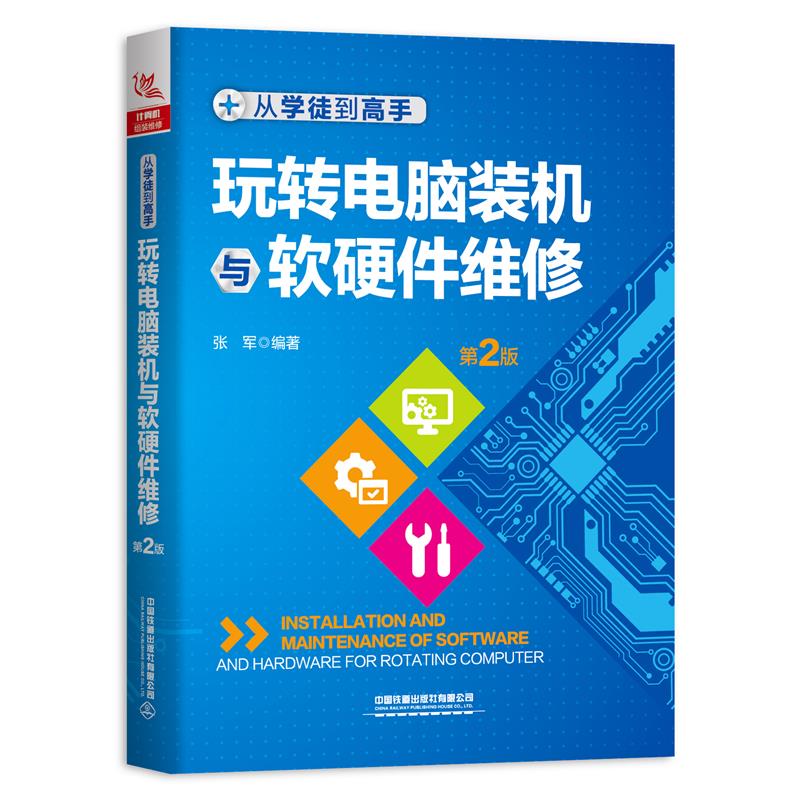DOS/BIOS高手真经(第二版)
书 号:9787113219109
丛 书 名:
作 者:张良清
译 者:
开 本:16开
装 帧:平装
正文语种:
出 版 社:中国铁道出版社有限公司
定 价:59.8元
-
内容简介
本书翔实而精确地讲解了DOS和BIOS相关知识和应用技巧。在DOS部分,详细介绍了DOS的常用命令、基础知识、磁盘管理、系统维护、网络管理以及DOS批处理。在BIOS部分,介绍了BIOS基础知识、典型设置案例、安全与破解、升级与超频以及EFIBIOS等实用内容。借助本书,相信读者一定能够迅速掌握计算机维护与管理的实用技术,从而提高工作效率。 -
前言
计算机网络系统管理员、电脑专家和维修人员、电脑高手、电脑爱好者……总而言之,经常和电脑打交道的人,都离不开并需要掌握本书讲解的内容。这是为什么呢?普通的电脑用户只需要和Windows交互即可。但如果碰到含有一些维护性质、设置性质的工作,就需要了解Windows“背后”的奥秘了。
操作系统和BIOS在电脑系统中的重要性
简单来说,电脑硬件的管理和协同工作是靠电脑操作系统完成的,一般电脑上的Windows就是最常见的操作系统。电脑的使用者向Windows发出各种操作要求,Windows把它们转化为电脑硬件指令去执行。各种应用软件之间的交流,比如从Word里面复制一串数字放到Excel表中,也是靠Windows管理协调的。没有操作系统这一级别的软件,电脑就无法运行,可见操作系统的重要性。但电脑启动时,启用C盘上的操作系统,还是A盘上的操作系统,则是由BIOS设置中的参数决定的,因此BIOS又是操作系统和电脑硬件之间的连接层。从上可以看出,操作系统和BIOS在电脑系统中的底层性地位。
为什么还要学习DOS
Windows操作系统如此流行,为什么还要学习掌握DOS这种陈旧的操作系统呢?一方面,Windows增加了一层华丽的图形化用户界面,耗费系统资源较多,有些电脑在调试设置情况下不能提供。另一方面,Window自带的命令行和DOS很接近,现在大多数网络中的计算机,部分也会采用Linux操作系统,对系统管理员和电脑爱好者来说,学习DOS,也能有助于习惯和学习Linux的命令。
DOS系统依然光彩夺目
DOS作为一种操作系统的年代已经很久远,它曾以黑白的文本界面、字符式提醒的操作方式占据用户的计算机。而计算机的主流操作系统已从DOS、Windows 3.x、Windows 95/98/2000/XP、Windows Vista发展到今日主流的Windows 7/8/10操作系统。Windows视窗式操作系统如日中天,几乎把DOS挤到被遗忘的角落。DOS作为一种操作系统,已逐渐被在Windows时代接触计算机的大部分用户遗忘了。
从计算机使用层面来说,DOS操作系统被新技术的Windows视窗式操作系统取代是一种必然趋势,它已经被扔进用户操作界面的“历史垃圾箱”。但从专业使用角度、从系统管理层面, DOS思想仍然在Windows华丽的外衣下熠熠生辉,DOS工具软件依然伴随我们左右。DOS技能对于在Windows时代接触计算机的人来说,虽然有点晦涩和神秘,但DOS功能的强大毋庸置疑,它是我们管理使用计算机的好帮手。可以说,会不会使用DOS工具,是区分专业计算机人士和非专业计算机人士的一条分水岭。
DOS毕竟是一种操作系统,它的工作原理和Windows操作系统是相同的,不同点是Windows系统通过视窗管理计算机资源,并且引进鼠标以方便用户的操作。但DOS在某种程度可以说是去掉了Windows华丽外衣的操作系统,对系统的管理更加直接,所以还要经常使用它,一个是方便快捷、更加直接,另外在某些系统环境下,系统不支持鼠标操作,也要用到DOS操作。这就为我们应用DOS提供了一种思路:不要把DOS当成一种系统,而是要把DOS当成一种工具!
DOS系统的优势
第一、DOS最突出的特征也是优势恰恰是其处于系统的底层;一旦用户不能进入Windows视窗界面,那么解决问题比较方便的途径就是返回DOS系统。因为DOS的门槛低,进入DOS就接近了问题所在,就可以利用DOS特有的底层操作来完成在Windows中无法完成的任务。
第二、除了在解决系统故障方面的优势,DOS对磁盘的强力操作也使其成为磁盘维护的利器;很多在Windows中解决不了的问题,利用DOS磁盘工具则可以轻松解决。DOS除了其技术方面的特点和优势,其命令行的思想在Windows中也有不乏绝妙的应用。认识了DOS的特点和优势后就会发现,DOS简直无处不在,可以说DOS与Windows如影随形。
第三、DOS是操作系统幕后的真正英雄,它的强大功能体现在解决系统故障操作磁盘等方面,而且在网络管理领域也被大量应用。说起DOS管理网络,很多用户可能会嗤之以鼻,认为有网络管理软件,还为什么还要用DOS?实际上,功能强大的网络软件的本质也是DOS网络管理的图形化应用,DOS的网络管理应用也非常广泛和强大。因此,用户要对网络进行管理时也会经常用到DOS工具。
本书特色
本书对DOS和BIOS相关知识点“一网打尽”,看似过时的DOS和BIOS,其形形色色的应用却精彩纷呈,令人目不暇接。而且所举案例却非常实用,讲解过程清晰,截图真实,所以读者学习起来并不难。可以说本书是一本DOS和BIOS爱好者学习和应用首选指导教程。
作者介绍
本书由东华理工大学的张良清编写,所选案例全部来源于编者长年工作在计算机系统应用一线的实践成果,可谓十年磨一剑。由于编者知识水平有限,书中难免有疏漏和不妥之处,希望广大读者批评指正。 -
目录
第1章 打造DOS启动盘
1.1 操作系统、DOS和Windows 1
1.1.1 机器的管理者——操作系统 1
1.1.2 第一代个人计算机操作系统
——DOS 2
1.1.3 良好的人机界面系统——Windows 2
1.2 进入DOS界面 3
1.2.1 从启动光盘进入DOS 3
1.2.2 制作DOS启动U盘 4
1.2.3 一键GHOST 7
1.2.4 MaxDOS 8
1.2.5 命令提示符 9
1.3 超级DOS急救盘应用 10
1.3.1 何为超级急救盘 10
1.3.2 维护主引导记录 12
1.3.3 DOS下加载虚拟镜像 13
1.3.4 江民的硬盘修复王 14
1.3.5 恢复破损或丢失文件 14
1.3.6 DOS下读取NTFS分区 15
1.3.7 清除Windows系统密码 16
第2章 使用DOS维护系统
2.1 DOS常用命令 18
2.1.1 DOS系统安装 18
2.1.2 DOS树形结构 21
2.1.3 内部命令和外部命令 21
2.1.4 显示日期和时间 21
2.1.5 显示磁盘卷标 22
2.1.6 显示当前目录内容 23
2.1.7 分屏显示目录内容 24
2.1.8 宽屏显示内容 24
2.1.9 快速查看目录 24
2.1.10 快速查看同类型文件 25
2.1.11 显示隐藏文件 26
2.1.12 快速搜索文件 26
2.1.13 搜索文件内容 26
2.1.14 查看文本内容 27
2.1.15 建立目录 27
2.1.16 删除目录 28
2.1.17 改变目录 28
2.1.18 删除文件 29
2.1.19 删除目录结构 29
2.1.20 隐藏重要文件 30
2.1.21 复制文件 31
2.1.22 创建虚拟盘符 32
2.1.23 显示虚拟盘符 33
2.1.24 解除虚拟盘符 33
2.2 故障恢复控制台 33
2.2.1 Ntfs.sys文件丢失我不怕 36
2.2.2 恢复丢失的NTLDR文件 36
2.2.3 修复多系统启动菜单 36
2.2.4 误格式化C:盘系统照样启动 37
2.3 Windows之中巧用DOS 38
2.3.1 认识“运行”对话框 38
2.3.2 Windows系统中的“准DOS”窗口 39
2.3.3 定时关闭“计算机” 39
2.3.4 加快IE启动 40
2.3.5 打造全屏幕IE 41
第3章 DOS磁盘管理与故障修复
3.1 DOS管理磁盘分区 42
3.1.1 Fdisk磁盘分区 42
3.1.2 Fdisk激活分区 47
3.1.3 Format格式化分区 48
3.1.4 DiskGenius硬盘分区 48
3.1.5 硬盘快速分区 52
3.2 利用DOS操作磁盘 53
3.2.1 转换分区格式 54
3.2.2 显示磁盘卷标 54
3.2.3 操作磁盘卷标 55
3.2.4 Chkdsk检查磁盘错误 56
3.2.5 操作启动磁盘检查时间 57
3.2.6 Recover恢复磁盘数据 58
3.3 DOS挽救硬盘 59
3.3.1 硬盘低级格式化 59
3.3.2 坏盘分区器 61
3.3.3 坏道修复工具 63
3.3.4 硬盘再生器 66
3.3.5 使用Fdisk恢复主引导记录 68
3.3.6 备份恢复分区表 69
3.3.7 分区修复 71
第4章 利用DOS检测和管理网络
4.1 检测和管理网络配置 73
4.1.1 什么是IP地址 73
4.1.2 什么是网关 74
4.1.3 什么是子网掩码 74
4.1.4 什么是MAC地址 74
4.1.5 显示网络协议配置 74
4.1.6 更新IP地址 75
4.1.7 初始化网络配置 75
4.1.8 显示本地DNS信息 76
4.1.9 清除本地DNS缓存内容 76
4.1.10 取消IP地址租用 76
4.1.11 备份网络设置 77
4.1.12 显示本地连接情况 77
4.1.13 显示数字化主机名和端口 78
4.1.14 统计网络流量 78
4.1.15 显示路由表信息 79
4.1.16 查看当前活动的TCP连接信息 79
4.1.17 查看当前所有活动的TCP
连接以及侦听端口 79
4.1.18 查看本机所有TCP连接情况 80
4.1.19 查看本机所有UDP连接情况 80
4.1.20 查看本机所有ICMP连接情况 81
4.1.21 查看本机所有IP连接情况 81
4.1.22 查看指定时间内活动TCP连接的PID进程 82
4.1.23 显示本机网卡地址 82
4.1.24 查看局域网内计算机网卡地址信息 83
4.1.25 显示本地计算机所有接口的ARP缓存表 83
4.1.26 将IP地址与网卡地址绑定 83
4.1.27 解除IP地址与网卡的绑定 84
4.1.28 显示完整的IP路由表 84
4.1.29 查看指定计算机的共享资源 85
4.1.30 查看局域网中正在运行的客户端 86
4.1.31 查看本地计算机共享资源 86
4.1.32 查看本地计算机上所有用户账户 86
4.1.33 查看本地计算机上的统计服务 87
4.1.34 查看本地服务器服务的统计信息 87
4.1.35 查看本地工作站服务统计信息 88
4.1.36 查看本地计算机上可配置的服务 88
4.1.37 查看本地服务器上可配置的服务 88
4.1.38 查看本地工作站上的配置服务 89
4.1.39 查看计算机本地组列表 89
4.2 DOS命令诊断网络 90
4.2.1 快速判断网卡故障 90
4.2.2 诊断网络协议 91
4.2.3 诊断路由器配置 91
4.2.4 诊断广域网络 91
4.2.5 测试Hosts文件 92
4.2.6 Ping命令网络攻击 93
4.2.7 测试局域网络连接情况 93
4.2.8 获取局域网计算机的名称 94
4.2.9 获取网站的IP地址 94
4.2.10 自定义检测数据包的数量 95
4.2.11 自定义检测数据包的大小 95
4.2.12 检测服务器路由 95
4.2.13 检测本地计算机到局域网网关的路径 96
4.2.14 检测远程计算机的路径 98
4.2.15 检测DNS服务器 98
4.2.16 让局域网中的计算机无法藏身 99
4.2.17 利用nbtstat命令探测对方计算机名 101
第5章 网络配置与管理
5.1 网络配置管理 102
5.1.1 初始化DNS和IP配置 102
5.1.2 更新DHCP配置信息 102
5.1.3 清除DNS客户端缓存中的信息 103
5.1.4 重新装载本地Lmhosts文件中带#PRE标记的项目 103
5.1.5 重新注册NetBIOS名称 104
5.1.6 统计NetBIOS会话信息 104
5.1.7 使用route命令添加指定网关作为默认路由项 105
5.1.8 添加一条永久路由项 105
5.1.9 共享本机资源 105
5.1.10 共享资源设置共享名注释 106
5.1.11 设置资源访问的用户人数 107
5.1.12 设置自动缓存方式 107
5.1.13 查看共享资料的配置信息 108
5.1.14 禁止共享目录使用自动缓存 108
5.1.15 撤销共享资源 108
5.1.16 将共享目录映射为本地计算机盘符 109
5.1.17 强制网络映射每次登录有效 109
5.1.18 删除网络映射 110
5.1.19 为指定的用户账户设置密码保护 110
5.1.20 创建新用户并设置密码 111
5.1.21 为账户指定登录时间 111
5.1.22 为账户设置使用期限 112
5.1.23 禁止用户自行更改密码 112
5.1.24 设置账户的主目录 112
5.1.25 禁用已有账户 113
5.1.26 删除已有账户 113
5.1.27 断开计算机的会话操作 114
5.1.28 在局域网中隐藏本地计算机 114
5.1.29 设置空闲会话时间 115
5.1.30 设置用户账户密码的最少
字符数 115
5.1.31 设置用户账户必须按规定
时间更改密码 116
5.1.32 避免用户使用旧密码 116
5.1.33 让本地计算机与另一台
计算机时间同步 116
5.2 基本网络服务管理 117
5.2.1 查看当前计算机中正在运行的
服务 117
5.2.2 启动当前服务器服务 117
5.2.3 启用自动更新服务 117
5.2.4 启用迟后打印服务 118
5.2.5 启用时间管理服务 118
5.2.6 停用服务器服务 119
5.2.7 暂停工作站服务 119
5.2.8 暂停当前服务器服务 119
5.2.9 停用迟后打印服务 120
5.2.10 停用自动更新服务 120
5.2.11 停用时间管理服务 120
5.2.12 激活工作站服务 120
5.2.13 激活服务器服务 121
第6章 网络和FTP文件管理
6.1 网络文件管理 122
6.1.1 断开被远程打开的指定
文件 122
6.1.2 断开特定用户打开的所有
文件 122
6.1.3 断开所有以读/写方式打开的
文件 123
6.1.4 查看被远程打开的文件 123
6.1.5 以Table格式查看被远程打开
的文件信息 124
6.1.6 为管理员获取远程服务器文件
访问权限 124
6.1.7 为本地管理员组获取远程
服务器上文件的权限 124
6.1.8 为管理员获取远程服务器上
文件夹的访问权限 125
6.1.9 显示当前文件关联 125
6.1.10 修改文件扩展名关联 125
6.1.11 查看指定文件扩展名的
关联 126
6.1.12 查看关联文件类型 126
6.1.13 添加文件的只读属性 126
6.1.14 添加文件的存档属性 126
6.1.15 添加文件的系统属性 127
6.1.16 添加文件的隐藏属性 127
6.1.17 清除文件的属性 127
6.1.18 生成现在启动项目的副本
文件 128
6.1.19 从启动文件删除现在启动
项目 128
6.1.20 显示所有当前启动项目和
设置 128
6.1.21 添加指定的开关 128
6.1.22 更改系统启动的超时值 129
6.1.23 更改默认启动项目 129
6.1.24 设置允许用户为特定的启动
项目添加开关 129
6.1.25 设置允许用户删除特定的
开关 130
6.1.26 显示文件的ACL 130
6.1.27 编辑当前目录中指定的
ACL 130
6.1.28 压缩指定的文件 130
6.1.29 解压缩指定的文件 131
6.2 FTP文件管理 131
6.2.1 什么是FTP 131
6.2.2 登录远程的FTP服务器 132
6.2.3 匿名登录FTP服务器 132
6.2.4 屏蔽FTP服务器信息 132
6.2.5 设定文件传输缓存大小 133
6.2.6 设置数据连接使用任何网络
接口 133
6.2.7 设置连接后禁止自动登录 133
6.2.8 禁止使用文件通配符 134
6.2.9 屏蔽文件传输时的交互提示
信息 134
6.2.10 查看命令执行的详细信息 134
6.2.11 登录后自动执行指定的命令 135
6.2.12 使用open子命令与服务器
建立连接 135
6.2.13 使用close子命令退出
服务器 136
6.2.14 使用quit子命令退出FTP
程序 136
6.2.15 切换命令行状态 137
6.2.16 设置文件传输模式 137
6.2.17 直接设置传输文件模式 137
6.2.18 设置传输结束提示音 138
6.2.19 禁用通配符 138
6.2.20 创建远程文件夹 138
6.2.21 更改服务器的当前目录 139
6.2.22 设置FTP工作目录 140
6.2.23 查看远程目录列表 140
6.2.24 显示远程目录列表 141
6.2.25 将远程目录列表保存到
文件 141
6.2.26 上传文件 142
6.2.27 重命名远程文件 142
6.2.28 下载服务器文件 143
6.2.29 删除远程文件 143
6.2.30 删除远程文件夹 144
6.2.31 关闭文件传输询问方式 144
6.2.32 禁止显示服务器响应信息 144
6.2.33 切换用户登录 145
6.2.34 显示函数调用序列 145
第7章 Windows防火墙配置
7.1 Windows防火墙配置 146
7.1.1 什么是Windows防火墙 146
7.1.2 Windows防火墙工作原理 146
7.1.3 启用/关闭Windows防火墙 147
7.1.4 允许程序通过Windows
防火墙 148
7.2 DOS配置防火墙 149
7.2.1 添加通过防火墙的程序 149
7.2.2 添加禁止通过防火墙的
程序 150
7.2.3 禁止程序访问外部网络 151
7.2.4 定制程序网络访问范围 151
7.2.5 添加允许使用TCP协议的
端口 152
7.2.6 添加UDP协议使用的端口 152
7.2.7 添加所有协议都可以使用的
端口 152
7.2.8 限制外部连接使用端口 153
7.2.9 定制访问端口的连接 153
7.2.10 为指定的网络连接添加可用
端口 154
7.2.11 删除防火墙允许的程序 154
7.2.12 删除防火墙允许的端口 154
7.2.13 编辑已添加的程序设置 155
7.2.14 编辑防火墙中已添加的
端口 155
7.2.15 启用ICMP报文回显请求 155
7.2.16 关闭ICMP报文回显请求 156
7.2.17 设置指定网络接口ICMP报文功能 156
7.2.18 指定防火墙日志文件 156
7.2.19 让防火墙记录被丢弃的
数据包 156
7.2.20 让防火墙不记录被丢弃的
数据包 157
7.2.21 让防火墙记录成功连接 157
7.2.22 让防火墙记录不成功连接 157
7.2.23 禁止防火墙弹出通知
对话框 158
7.2.24 允许防火墙弹出通知
对话框 158
7.2.25 开启Windows防火墙功能 158
7.2.26 关闭Windows防火墙功能 158
7.2.27 为指定网络接口开启
防火墙 158
7.2.28 开启防火墙例外功能 159
7.2.29 允许文件和打印机共享服务
通过防火墙 159
7.2.30 允许远程管理服务通过
防火墙 159
7.2.31 允许远程协助和远程桌面
服务通过防火墙 160
7.2.32 允许UPnP框架服务通过
防火墙 160
7.2.33 允许所有服务类型通过
防火墙 160
7.2.34 限制外部网络使用指定类型
的服务 161
7.2.35 限制访问指定类型服务的
连接 161
7.2.36 恢复Windows防火墙默认
设置 161
7.2.37 查看允许通过防火墙的
程序 162
7.2.38 查看防火墙的详细配置
信息 162
7.2.39 查看ICMP报文设置信息 163
7.2.40 查看防火墙的配置文件设置
信息 163
7.2.41 查看当前防火墙是否开启 163
7.2.42 查看端口设置信息 164
7.2.43 查看服务设置信息 164
7.2.44 查看防火墙当前工作状态
信息 164
第8章 远程登录管理
8.1 网络互访配置 165
8.1.1 IP地址配置 165
8.1.2 设置工作组 168
8.1.3 启用网络发现 169
8.1.4 远程登录配置 170
8.1.5 开启远程登录功能 171
8.1.6 开启远程登录服务 172
8.1.7 打开远程服务端口 173
8.1.8 配置防火墙 174
8.2 远程登录管理 175
8.2.1 远程登录到指定的计算机 175
8.2.2 使用open命令登录远程
计算机 177
8.2.3 以全屏方式远程登录到指定
计算机的桌面 177
8.2.4 以指定桌面大小远程登录到
指定计算机 178
8.2.5 远程登录服务器控制台
会话 179
8.2.6 定制远程桌面连接文件 180
8.2.7 利用远程桌面连接文件直接登录远程计算机 182
8.2.8 编辑桌面连接文件 183
8.2.9 记录登录用户操作过程 183
8.2.10 以当前用户身份登录远程
服务器 184
8.2.11 以指定的终端类型登录
服务器 185
8.2.12 登录到服务器指定的端口 185
8.2.13 进入与退出telnet命令提示符
状态 185
8.2.14 设置终端类型 186
8.2.15 启用NTLM认证 186
8.2.16 打开本地回显功能 187
8.2.17 设置删除键 187
8.2.18 设置退格键 187
8.2.19 设置日志文件 188
8.2.20 启用新行模式 188
8.2.21 更改转义字符 188
8.2.22 设置操作模式 189
8.2.23 关闭日志记录功能 189
第9章 Telnet和远程访问服务配置
9.1 Telnet服务配置与管理 190
9.1.1 使用tlntadmn命令远程启动
Telnet服务 190
9.1.2 使用tlntadmn命令远程中断
Telnet服务 191
9.1.3 使用tlntadmn命令查看远程计算机上的Telnet连接情况 191
9.1.4 使用tlntadmn命令远程关闭
服务器上的Telnet连接 191
9.1.5 使用tlntadmn命令向当前的Telnet客户发送信息 192
9.1.6 使用tlntadmn命令设置Telnet服务器映射【Alt】键 193
9.1.7 使用tlntadmn命令设置Telnet服务器允许的最大连接数 193
9.1.8 使用tlntadmn命令设置Telnet服务器允许的失败登录尝试
次数 194
9.1.9 使用tlntadmn命令设置Telnet
服务器操作模式 194
9.1.10 使用tlntadmn命令设置Telnet
服务器的工作端口 195
9.1.11 使用tlntadmn命令设置Telnet服务器身份验证方式 195
9.1.12 使用tlntadmn命令设置Telnet服务器空闲会话时间 196
9.1.13 使用iisreset命令远程启动
所有Internet服务 196
9.1.14 使用iisreset命令远程停止
所有IIS服务 198
9.1.15 使用iisreset命令远程重新
启动运行IIS服务的计算机 198
9.1.16 使用iisreset命令重新启动
远程IIS服务器 198
9.1.17 使用iisreset命令在重启IIS
服务出错后自动重启远程
计算机 199
9.1.18 使用iisreset命令禁止强制
终止Internet服务 199
9.1.19 使用iisreset命令设定等待IIS
服务成功停止时间 199
9.2 远程访问服务器配置与管理 200
9.2.1 查看RAS服务器所有的配置
信息 200
9.2.2 启用所有组件的跟踪功能 200
9.2.3 关闭所有组件的跟踪功能 200
9.2.4 查看指定组件的跟踪功能
状态 201
9.2.5 设置客户端身份验证方式 201
9.2.6 添加身份验证类型 201
9.2.7 删除身份验证类型 202
9.2.8 为PPP添加软件压缩属性 202
9.2.9 删除指定的PPP协商链接
属性 202
9.2.10 设置远程访问用户的属性 203
9.2.11 查看所有远程访问用户的
属性 203
9.2.12 查看RAS服务器IP配置
信息 204
9.2.13 启用远程客户端IP配置 204
9.2.14 设置客户端的网络只连接
服务器通信 204
9.2.15 为客户端指派使用DHCP
分配地址 204
9.2.16 启用客户端自行设置IP
地址 205
9.2.17 启用NetBIOS广播名称
解析 205
9.2.18 向RAS服务器地址池中添加IP地址 205
9.2.19 删除指定范围内的IP地址 206
9.2.20 删除RAS服务器地址池中所有IP地址 206
9.2.21 跟踪远程访问组件活动 206
9.2.22 启用记录所有安全事件 207
第10章 DHCP服务器配置与管理
10.1 DHCP服务器配置 208
10.1.1 认识活动目录 208
10.1.2 安装活动目录 209
10.1.3 安装DHCP服务器 214
10.1.4 配置DHCP服务器 219
10.2 DHCP服务器管理 226
10.2.1 将DHCP服务器添加到
Active Directory 226
10.2.2 从Active Directory删除
DHCP服务器 227
10.2.3 查看授权列表中的DHCP
服务器 227
10.2.4 切换到指定的DHCP
服务器 228
10.2.5 为DHCP服务器添加
类别 228
10.2.6 为DHCP服务器添加带数据
的类别 228
10.2.7 删除指定DHCP服务器的
类别 229
10.2.8 向DHCP服务器添加多播
作用域 229
10.2.9 删除DHCP服务器中的多播
作用域 230
10.2.10 为DHCP服务器添加新的
选项类型 230
10.2.11 删除DHCP服务器中指定的
选项类型 231
10.2.12 为DHCP服务器添加
作用域 231
10.2.13 删除所有DNS动态更新的
证书 232
10.2.14 显示指定DHCP服务器的
配置信息 232
10.2.15 导出整个DHCP服务器配置
信息 233
10.2.16 导出DHCP服务器中指定
作用域的配置信息 233
10.2.17 将配置信息导入DHCP
服务器 233
10.2.18 将配置信息导入DHCP
服务器中指定的作用域 234
10.2.19 授权Active Directory中的
服务器 234
10.2.20 切换到DHCP服务器中指定
的多播作用域 234
10.2.21 切换到DHCP服务器中指定
的作用域 235
10.2.22 设置DHCP服务器审核日志
的存放路径 235
10.2.23 设置DHCP服务器的数据库
清理间隔 235
10.2.24 设置DHCP服务器的数据库
备份间隔 236
10.2.25 设置DHCP服务器数据库
备份路径 236
10.2.26 为DHCP服务器设置、复位
数据库日志标记 236
10.2.27 为DHCP服务器设置、复位
数据库还原标记 237
10.2.28 设置DHCP服务器数据库
文件名称 237
10.2.29 设置DHCP服务器数据库
路径 237
10.2.30 设置DHCP服务器冲突检测
的尝试次数 238
10.2.31 设置DHCP服务器的DNS
动态更新配置 238
10.2.32 更改当前DHCP服务器 238
10.2.33 设置DHCP服务器当前用户
类别 239
10.2.34 设置DHCP服务器当前供应
商类别 239
10.2.35 查看DHCP服务器的所有
状态及配置信息 240
10.2.36 查看DHCP服务器的绑定
信息 240
10.2.37 查看DHCP服务器MIB
信息 240
10.2.38 查看DHCP服务器数据库
信息 241
10.2.39 查看DHCP服务器的状态
信息 241
10.2.40 查看DHCP服务器的版本
信息 242
10.2.41 为作用域添加可用地址
范围 242
10.2.42 删除作用域某个地址
范围 242
10.2.43 检查并修复当前作用域 243
10.2.44 切换当前作用域 243
10.2.45 修改当前作用域的注释 243
10.2.46 修改当前作用域的名称 244
10.2.47 设置当前作用域的状态 244
10.2.48 检查并修复当前多播
作用域 245
10.2.49 修改当前多播作用域的
注释 245
10.2.50 修改当前多播作用域的
名称 245
10.2.51 设置当前多播作用域的
状态 246
10.2.52 设置当前多播作用域的生存时间 246
10.2.53 设置多播作用域租约
有效期 247
10.2.54 查看多播作用域的MIB
信息 247
第11章 WINS服务器配置与管理
11.1 WINS服务器配置 248
11.1.1 安装WINS 248
11.1.2 启动WINS 250
11.2 WINS服务器管理 251
11.2.1 切换WINS服务器 251
11.2.2 向WINS服务器数据库中添加
静态记录 252
11.2.3 向WINS服务器数据库中添加
动态记录 252
11.2.4 向WINS服务器添加复制
伙伴 253
11.2.5 向WINS服务器添加
Persona Grata服务器 253
11.2.6 向WINS服务器添加
Persona Non Grata服务器 253
11.2.7 检查WINS服务器的
一致性 254
11.2.8 使WINS记录所有者的版本的
ID号一致 254
11.2.9 删除WINS服务器数据库已
注册的名称 255
11.2.10 删除WINS服务器数据库
所有者列表及其记录 255
11.2.11 删除WINS服务器上的复制
伙伴 255
11.2.12 删除Persona Grata
服务器 256
11.2.13 删除Persona Non Grata
服务器 256
11.2.14 删除指定的记录 257
11.2.15 逻辑删除所有的记录 257
11.2.16 备份WINS数据库 257
11.2.17 启动“拉”触发器 258
11.2.18 向其他WINS服务器发送
记录 258
11.2.19 启动“推”触发器 258
11.2.20 启动有复制伙伴的“推/位”
功能的复制 259
11.2.21 恢复WINS数据库 259
11.2.22 清理WINS数据库 259
11.2.23 在WINS数据库中查看指定
记录 260
11.2.24 重置WINS服务器的统计
信息 260
11.2.25 设置自动复制伙伴配置 261
11.2.26 设置WINS服务器的爆发
处理方式 261
11.2.27 设置数据库和详细事件日志
处理方式 261
11.2.28 启用WINS服务器的迁移
标志 262
11.2.29 设置WINS服务器更新、
删除及验证的时间间隔 262
11.2.30 为WINS服务器设置定期
数据库一致性检查 263
11.2.31 设置Persona Grata模式 263
11.2.32 配置默认“拉”伙伴 263
11.2.33 配置指定的“拉”伙伴 264
11.2.34 配置默认“推”伙伴 264
11.2.35 配置指定的“推”伙伴 264
11.2.36 启用WINS服务器的复制
标志 265
11.2.37 设置数据库的版本ID 265
11.2.38 恢复WINS服务器的默认
设置 265
11.2.39 查看所有活动的域浏览器
记录 265
11.2.40 显示所有者服务器的数据库记录 266
11.2.41 查看WINS服务器的配置
信息 267
11.2.42 查询数据库中指定记录的
详细信息 267
11.2.43 查看WINS服务器的伙伴 268
11.2.44 查看WINS服务器的默认伙伴配置信息 268
11.2.45 查看WINS服务器的“拉”伙伴的配置信息 269
11.2.46 查看WINS服务器的“推”伙伴的配置信息 269
11.2.47 查看WINS服务器中的
记录数 269
11.2.48 查看WINS服务器统计
信息 270
11.2.49 查看WINS服务器的最大版本计数器值 270
11.2.50 查看WINS服务器所有者ID与
最大版本号之间的映射 271
第12章 DOS精华:批处理
12.1 认识批处理文件 272
12.1.1 批处理文件简介 272
12.1.2 编写批处理文件 273
12.2 批处理常用命令 275
12.2.1 echo命令 275
12.2.2 @ 275
12.2.3 call 276
12.2.4 pause 276
12.2.5 rem 277
12.3 批处理高级命令 277
12.3.1 goto 277
12.3.2 if 278
12.3.3 choice 279
12.3.4 for 280
12.3.5 setlocal 281
12.4 批处理相关应用 282
12.4.1 在批处理中使用参数 282
12.4.2 使用筛选器 283
12.4.3 使用命令重定向操作符 283
第13章 DOS批处理实例精讲
13.1 批处理文件简介 286
13.2 轻松开始第一个批处理 287
13.3 删除临时文件夹中的文件 287
13.4 自动清除系统垃圾文件 288
13.5 批量转移同一类型的文件 289
13.6 用批处理批量移动、删除文件 289
13.7 删除大小和类型一样的重复文件 290
13.8 删除某盘内的所有空目录 290
13.9 转换磁盘为NTFS格式 290
13.10 加密文件和文件夹 291
13.11 不显示隐藏文件 292
13.12 显示或隐藏文件扩展名 293
13.13 查看开机启动项 293
13.14 快速关机与重启 294
13.15 读取注册表中加入启动项的程序 294
13.16 设置定时关机 295
13.17 右键添加“用命令提示符打开”
命令 296
13.18 右键添加“新建批处理文件” 296
13.19 删除右键菜单“新建”下的项目 297
13.20 检查是否中了冰河木马 299
13.21 删除所有分区的默认共享 299
13.22 让杀毒软件伴随连接上网而启动 300
13.23 用批处理搜索Internet 301
13.24 批处理文件实现一步登录邮箱 301
13.25 中文显示Ping结果 302
13.26 破解TCP/IP连接数 303
13.27 快速修改IP地址信息 304
13.28 实现多个QQ号同时自动登录 304
13.29 强制与某人QQ临时对话 305
13.30 用批处理清除SXS病毒 306
第14章 BIOS基础知识
14.1 电脑硬件常识 308
14.1.1 CPU、内存和主板 308
14.1.2 芯片组和外部设备 309
14.1.3 显卡和集成显卡 309
14.1.4 硬盘和光驱 309
14.2 初识BIOS 309
14.2.1 BIOS的概述 309
14.2.2 BIOS的作用 310
14.2.3 常见BIOS的类型 312
14.3 BIOS释疑 315
14.3.1 BIOS芯片厂家与BIOS
程序厂家 315
14.3.2 BIOS与CMOS 316
14.4 有特色的BIOS技术 316
14.4.1 双BIOS技术 316
14.4.2 新一代BIOS技术——
CSS与EFI 318
14.5 何时需进行BIOS设置 320
14.5.1 新购电脑 321
14.5.2 新增硬件设备 321
14.5.3 CMOS数据丢失 321
14.5.4 系统优化 321
14.6 进入BIOS设置的方法 321
14.6.1 开机启动时按热键 321
14.6.2 通过系统提供的软件 322
14.6.3 通过可读/写CMOS的
软件 322
14.7 BIOS设置窗口和基本操作 322
14.8 退出BIOS设置的方法 323
第15章 BIOS设置实例
15.1 BIOS设置程序的基本功能 325
15.2 BIOS设置的一般原则 326
15.3 三大BIOS最新版本主菜单功能 326
15.3.1 Award BIOS主菜单功能 327
15.3.2 AMI BIOS 主菜单功能 328
15.3.3 Phoenix BIOS主菜单功能 329
15.4 BIOS基本设置示例 329
15.4.1 查看、设置系统日期和
时间 329
15.4.2 设置计算机硬盘参数 331
15.4.3 设置系统启动顺序 332
15.4.4 设置和取消开机密码 332
15.4.5 清除对BIOS的修改 333
15.4.6 开启USB接口 334
15.4.7 设置U盘启动 335
第16章 用BIOS优化系统
16.1 优化启动速度 337
16.1.1 屏蔽不用的软驱驱动器 337
16.1.2 合理调节SATA工作模式 338
16.1.3 解除BIOS对硬盘的写入 339
16.1.4 配置主板免跳线功能 340
16.1.5 设置内存为自动调节状态 341
16.1.6 开启所有的USB功能 341
16.1.7 加快USB传输速度 342
16.1.8 正确识别传统USB设备 342
16.2 优化计算机性能和速度 343
16.2.1 让CPU空闲时自动降频 343
16.2.2 设置独立和集成显卡启动
顺序 343
16.2.3 找回消失的板载设备 344
16.2.4 配置板载声卡为独立音频
格式 344
16.2.5 设置计算机的挂起模式 345
16.2.6 让你的电脑真正关机 345
16.2.7 关闭电脑自动开机功能 345
16.2.8 让主板支持键盘开机 346
16.2.9 更改BIOS启动引导设置 347
第17章 BIOS安全与破解
17.1 设置BIOS密码 349
17.1.1 设置进入BIOS密码 349
17.1.2 设置电脑开机密码 351
17.1.3 取消或更改BIOS密码 353
17.2 开启BIOS防病毒设置 354
17.3 破解BIOS设置密码 354
17.3.1 使用Debug法破解BIOS 354
17.3.2 使用COPY法清除BIOS
密码 355
17.3.3 借助软件工具破解BIOS 356
17.3.4 利用跳线短接法破解BIOS
密码 359
17.3.5 使用CMOS放电法清除BIOS
密码 359
17.3.6 利用DOS工具破解 360
第18章 BIOS的升级换代
18.1 BIOS升级前的准备工作 363
18.1.1 升级BIOS的必要性 363
18.1.2 主板BIOS是否能够升级 363
18.1.3 确认主板型号或BIOS的类型
和编号 364
18.1.4 寻找BIOS升级文件 365
18.1.5 升级BIOS前的注意事项 368
18.2 Windows下升级BIOS 370
18.2.1 在Windows下升级
Award BIOS 371
18.2.2 Windows下也可刷新
AMI BIOS 373
18.2.3 使用主板自带工具在线升级
BIOS 374
18.3 DOS模式下升级BIOS 376
18.3.1 在DOS下升级Award
BIOS 377
18.3.2 在DOS下升级AMI
BIOS 379
18.3.3 使用Q-Flash升级BIOS 380
18.3.4 利用ASUS EZ Flash 2更新
BIOS 382
18.4 BIOS升级失败时的补救方法 382
18.4.1 使用软盘和硬盘恢复损坏的Award BIOS 382
18.4.2 使用热插拔法修复升级
失败的BIOS 383
18.4.3 妙用ASUS CrashFree BIOS 恢复BIOS 384
18.4.4 双BIOS主板升级失败后的
数据恢复 385
第19章 用BIOS超频也疯狂
19.1 超频知识准备 389
19.1.1 什么是超频 389
19.1.2 FSB与外频 390
19.1.3 倍频的作用 391
19.1.4 内存与超频 392
19.1.5 影响超频的因素 393
19.1.6 超频失败的处理 395
19.2 开始超频之旅 396
19.2.1 细心调整外频,超频从现在
开始 396
19.2.2 避免超频失败,合理降低内存
频率 398
19.2.3 适当降低倍频,进一步提升
外频 399
19.2.4 增加成功概率,增加CPU/
内存电压 400
19.2.5 验证超频功效,测试系统
稳定性 404
第20章 BIOS的新秀:EFI
20.1 EFI BIOS初体验 408
20.1.1 初识EFI BIOS 409
20.1.2 EFI BIOS菜单 411
20.1.3 EFI BIOS升级工具 414
20.2 让人眼前一亮的EFI BIOS新特性 416
20.2.1 全新的图形化菜单和功能 416
20.2.2 支持使用鼠标操作 416
20.2.3 强悍的自动超频功能 417
20.2.4 支持更多的语言功能 417
20.2.5 不开机照样玩游戏 418
20.2.6 数据备份/还原好轻松 418
20.3 EFI BIOS设置体验 419
20.3.1 查看和设置系统状态 419
20.3.2 EFI BIOS芯片组设置 420
20.3.3 设置BIOS开机密码 422
20.3.4 设置计算机启动顺序 422
20.3.5 设置BIOS核心菜单 423
20.3.6 保存和退出BIOS设置 425
20.4 EFI BIOS高级应用 425
20.4.1 畅玩EFI BIOS游戏 426
20.4.2 备份和还原系统数据 426
20.4.3 刷新EFI BIOS程序 427
20.4.4 智能超频EFI BIOS 429 -
作者介绍
张良清,现任东华理工大学实验师,主要从事计算机网络管理,电脑组装与维护教学工作,实践经验丰富,对计算机网络和软硬件维护有深入研究,发表过相关学术论文多篇。 -
编辑推荐
维护磁盘、解决系统故障、保障网络运行,应用案例印证DOS解决问题知道。
BIOS系统典型设置、安全与破解一一道来,关注解决问题实际流程。 -
书评书荐
-
附件下载
图书推荐